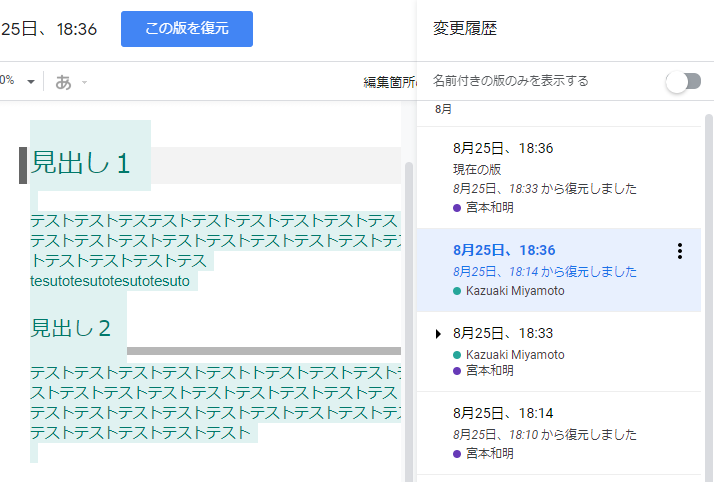
Googleドキュメントは、MicrosoftでいうところのWordです。クラウド上にあるので、他の人と一緒にそのまま共有できます。当社の場合はWeb制作が主なので、原稿をクライアントから頂く際に利用します。
原稿といっても、すぐ完成というわけでなく、修正しながら作りあげていくこともあります。そういう場合は、ファイルをメールやドライブ共有などでやり取りするよりも、直接編集できるクラウド上のソフトが便利です。
ただし、どこを修正した分からない場合、やはり前のバージョンに戻したい場合、修正が直接反映されてしまう分、問題点も色々でてくるわけです。そんな時に、編集履歴が確認できたり元に戻せたらいいのに!という時の機能の紹介が今回の投稿です。ぜひ、ご参考ください。
編集履歴を開く場所
ヘッダーのナビゲーション(ファイル、編集・・・ヘルプ)の並びにあります。「新しい変更を表示」または、「最終編集:●●日前」といったテキストリンクがあります。そちらをクリックすると編集履歴のページが開かれます。
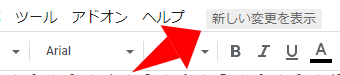
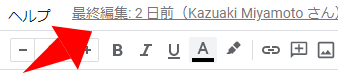
クリックすると以下のような画面が開かれます
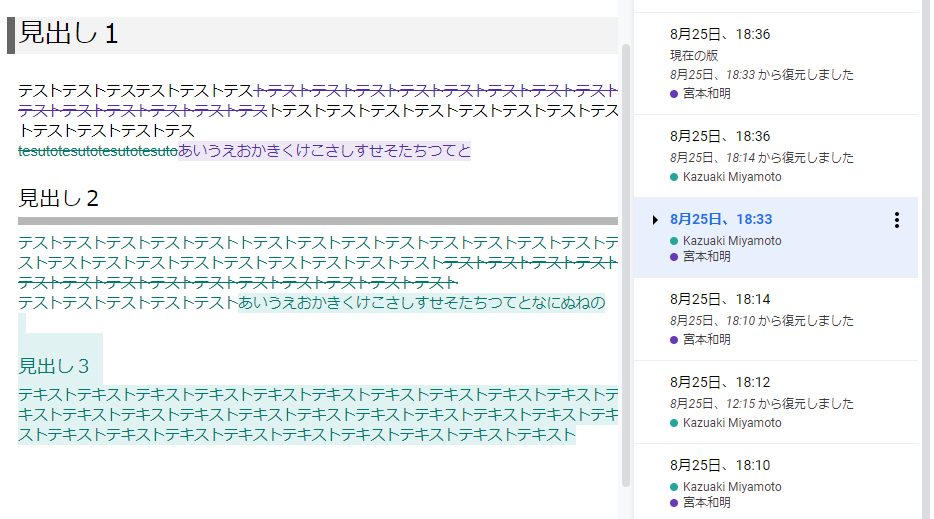
修正履歴で分かる内容
修正が何度かあったファイルは、右サイドカラムに修正履歴が羅列されているのでそちらを確認します。
そこでは、バージョン毎に
- 編集された日時
- 編集したユーザー
が記録されています。
Google側の自動保存のタイミングに依存しますが、誰がいつ編集を行ったかが履歴として残っています。
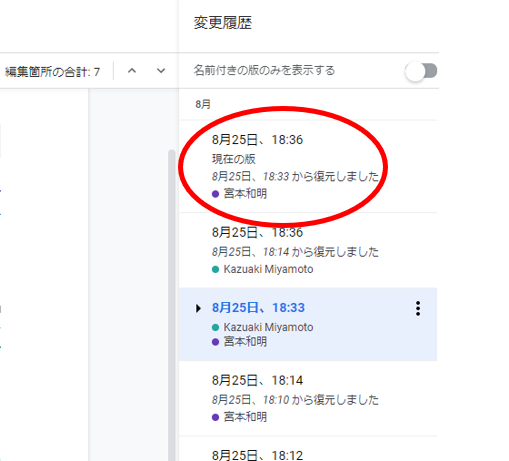
バージョンをクリックすると、左側にプレビューが表示されます。色付きで誰が修正したのが誰かも分かります。
前回のバージョンと比べて削除された部分は「取り消し線」が装飾されるので、これも分かりやすい。
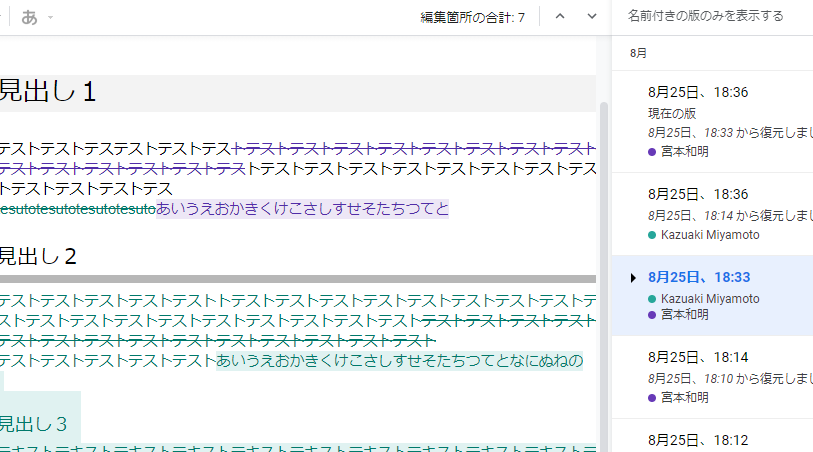
復元したい場合
 というボタンをクリックすると戻ります。
というボタンをクリックすると戻ります。
もちろん、復元前の状態も変更履歴に残りますので、気軽に復元してみても問題ありません!
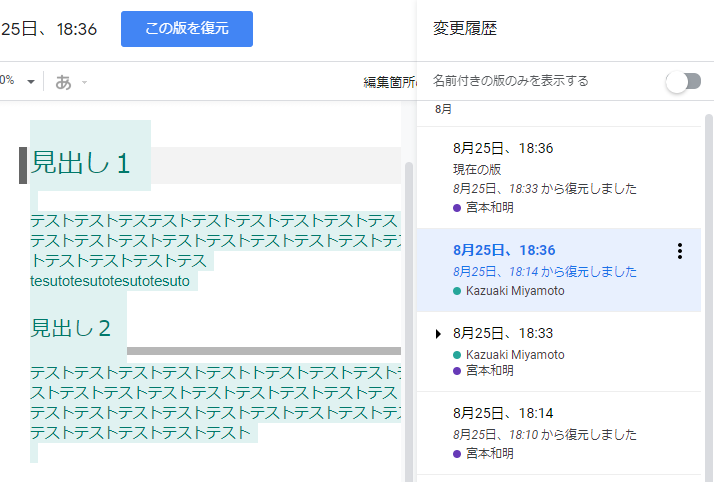
こういったクラウドで作業が行われる前は、原稿の手直しした部分を装飾して知らせるなどのビジネスマナーもありましたが、それすらも必要なくなります。大変便利ですね!
